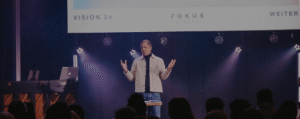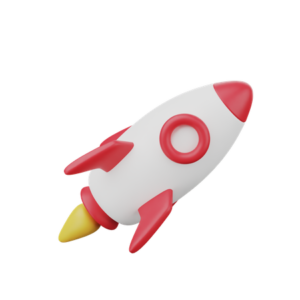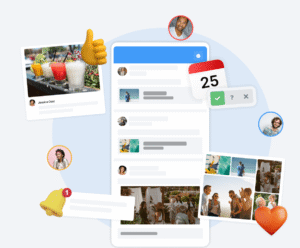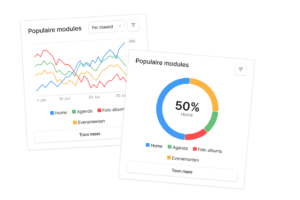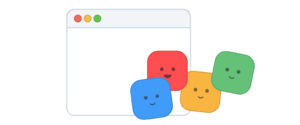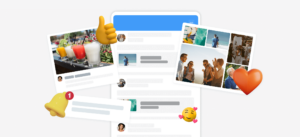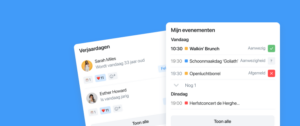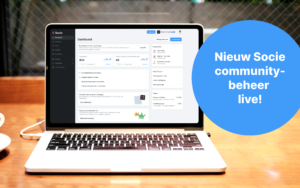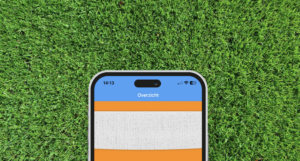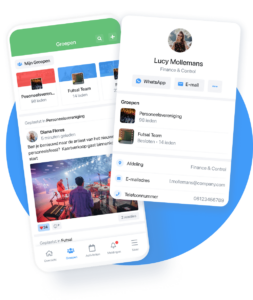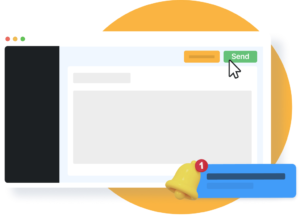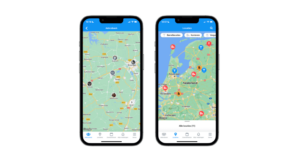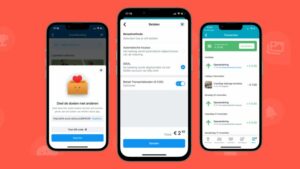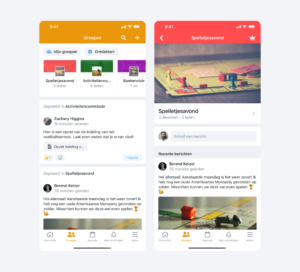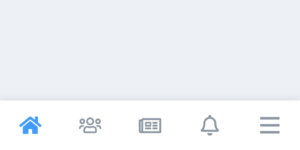C’est gentil à vous de commencer à utiliser les tâches. Dans ce guide, nous vous expliquons quels sont les réglages et la préparation que vous pouvez effectuer en tant qu’administrateur et quelles sont les possibilités offertes par le module Tâches aux membres de la communauté.
Tâches d’activation : nous commençons par la gestion de la communauté
Commençons par activer le module des tâches. Connectez-vous au tableau de bord de gestion de la communauté et cliquez sur modules → Ajouter un module [le module fait partie du paquet Socie Plus].
Conseil : Vous voulez d’abord tester les tâches vous-même ou les tester avec un (petit) groupe ? Allez dans les Paramètres du module dans le module Tâches et, sous « Accès », choisissez le groupe avec lequel vous voulez faire l’essai.
Seul ce groupe peut alors voir le module de tâches dans l’application.
Étape 1 : Déterminez qui peut créer et gérer des tâches dans votre communauté.
Toutes les tâches sont créées via l’application Socie. Dans les tâches de la gestion de la communauté, vous pouvez Définissez qui est autorisé à créer et à gérer des tâches au sein de votre communauté. Pour ce faire, rendez-vous sur Paramètres -> Gestion des modules et cherchez le module des tâches. Via l’édition, vous pouvez modifier le paramètre » créer des tâches » se transforme en :
- Tout le monde
- Groupes (choisissez ensuite le(s) groupe(s) autorisé(s) à créer des tâches)
- Administrateurs communautaires
Étape 2 : Ajouter des intérêts et des exigences.
Outre la création et la gestion de tâches, les personnes que vous venez de sélectionner peuvent également avoir des exigences et des intérêts ajouter.
[Note : La suppression des intérêts et des exigences ne peut être effectuée que par les gestionnaires de la communauté ! ]
Les intérêts et les exigences varient considérablement d’une communauté à l’autre et peuvent donc être déterminés par vous-même.
- A intérêt est une chose que le membre de la communauté trouve intéressante ou amusante.
- A requis est une qualification ou une caractéristique du membre de la communauté.
Exemple 1 : Lors de la création de la tâche pour travailler dans un bar, l’intérêt « hospitalité » est spécifié. L’exigence « 18+ » est spécifiée.
Exemple 2 : Lors de la création de la tâche consistant à tenir un poste de premiers secours lors d’un événement, l’exigence « Diplôme de premiers secours » est spécifiée.
Exemple 3 : Lors de la création de la tâche « Biner un jardin », l’intérêt est « Travailler dans le jardin ».
Exemple 4 : Lors de la création de la tâche « Emmener Mme de vries au Bingo », l’intérêt « Chauffeur » est spécifié. L’exigence « Permis de conduire » est spécifiée.
Vous pouvez maintenant quitter le tableau de bord et continuer à utiliser l’application sur votre mobile.
Il peut être utile d’ajouter au préalable quelques intérêts et exigences à l’application. Pour ce faire, allez dans l’application -> Menu -> Mes tâches -> Gestion des tâches. Ici, vous pouvez déjà indiquer certains intérêts et exigences. Les membres/bénévoles peuvent ensuite cocher ces intérêts et exigences sur leur propre profil.
Étape 3 : Création de tâches
Nous sommes maintenant prêts à ajouter la première tâche à la communauté. Pour ce faire, allez dans le module des tâches de l’application et cliquez sur le +.
Vous pouvez remplir les champs suivants :
- Nom (Donnez un nom approprié à la tâche)
- Date (Choisissez une date pour laquelle la tâche doit être accomplie)
- Description
- Localisation
- Intérêts (cliquez sur gérer les intérêts, puis ajoutez et cochez)
- Exigences (cliquez sur gérer les exigences, puis sur ajouter et cocher)
- Nombre limité de places (Indiquez le nombre de personnes que vous recherchez pour cette tâche)
- Rappels (Définissez des rappels supplémentaires pour les personnes qui s’inscrivent)
- Pièces jointes (Ajoutez toute pièce jointe)
- (Il suffit d’actualiser l’application pour qu’elle s’affiche à la date de la tâche)
Étape 4 : Gestion d’une ou plusieurs tâches
Une fois que vous avez créé des tâches, vous pouvez également les gérer. Cela vous permet, en tant que propriétaire d’une tâche, de
- Les membres invitent à une tâche
- Membres planifier sur une tâche
Les membres inviter pour une tâche signifie que vous demandez à quelqu’un s’il veut effectuer la tâche. La personne en est alors informée dans l’application et peut accepter ou refuser la tâche. En tant que propriétaire d’une tâche, vous avez un aperçu de toutes vos invitations via Mes fonctions -> invitations.
En tant que propriétaire d’une tâche, vous avez accès à toutes vos invitations. Vous allez dans le menu, puis dans Mes tâches et via Mes tâches -> invitations.
Lorsque vous invitez quelqu’un en tant que propriétaire d’une tâche, le volontaire reçoit une notification.
Si le volontaire ne répond pas aux exigences, cela est signalé dans l’application. Le profil est alors incomplet. Il devient visible quelle exigence est requise. Le volontaire peut cliquer sur « compléter le profil » et accepter la tâche. Le message « vous êtes inscrit pour cette tâche » apparaît. Le propriétaire de la tâche est ensuite informé que la tâche a été acceptée.
Membres planifier sur une tâche signifie que vous assignez cette tâche à quelqu’un. La personne a donc déjà donné son accord et est planifiée par le propriétaire de la tâche sur cette tâche.
Pour ce faire, accédez à une tâche que vous possédez et choisissez Inviter ou Planifier.
Laisser une tâche ouverte aux membres
Vous pouvez également laisser la tâche « ouverte » afin que les membres de la communauté puissent s’y inscrire.
Étape 5 : Terminer les tâches
Une fois qu’une tâche est terminée, elle peut être complétée par les exécutants de la tâche ou par le propriétaire de la tâche. De cette manière, vous gardez une bonne vue d’ensemble des tâches en cours d’exécution.
Pour terminer une tâche, il suffit de l’ouvrir et de la terminer.
Sous l’onglet « Terminé », vous verrez l’aperçu des tâches terminées.
Bonne chance !
Il s’agissait de toutes les étapes permettant de créer une tâche, de planifier les membres, d’inviter ou de laisser la tâche ouverte. Et, bien sûr, pour la terminer.
Voici quelques explications supplémentaires sur la façon de rechercher les tâches des membres/bénévoles dans l’application.
Recherche de tâches
Sur l’écran des tâches de l’application, les membres et les propriétaires de tâches peuvent comprendre rapidement les tâches. Vous pouvez rechercher une tâche et les options de filtrage vous permettent de :
- Filtrer les tâches par centres d’intérêt
- Filtrer les tâches en fonction des besoins
- Voyez quels sont les autres volontaires qui effectuent certaines tâches avec lesquelles vous aimez travailler.
- Visualisation de vos propres tâches
- Visualisation des tâches achevées
Questions fréquemment posées :
- En tant que membre, pouvez-vous également indiquer que vous ne souhaitez pas effectuer de tâches ?
Oui, vous pouvez le faire. Chaque membre a la possibilité d’indiquer sur son profil de bénévole le ‘disponible pour les tâches’ option de désactivation.
- L’administrateur d’une communauté peut-il gérer les intérêts et les exigences créés par d’autres personnes ?
Oui, vous pouvez le faire. Les administrateurs de la communauté peuvent gérer tous les intérêts et toutes les exigences, les propriétaires de tâches peuvent uniquement ajouter (et non supprimer) des intérêts et des exigences.
- Le système envoie-t-il des rappels lorsque vous devez effectuer une tâche ? Et si oui, quand ?
Oui, si le propriétaire de la tâche de la tâche l’a mis en place. Lors de la création de la tâche, un propriétaire de la tâche ajouter un rappel relatif à la date de la tâche ou à un moment de votre choix.
- Une tâche pour laquelle vous vous inscrivez apparaîtra-t-elle également dans votre calendrier ?
Non, la tâche n’apparaîtra pas dans votre agenda.
- En tant que propriétaire de la tâche, pouvez-vous apporter des modifications ultérieurement ?
Oui, c’est possible. Dans la tâche, vous voyez trois points en haut. Ils indiquent les options que vous pouvez cocher, et vous pouvez donc également sélectionner la tâche « modifier ». Les volontaires recevront une notification concernant la modification.